
W najnowszych wiadomościach w sieci wielokrotnie słyszano nazwę „zespół hakerski”, która w pewnym sensie budziła niepokój wielu osób, ponieważ aktywność tej grupy hakerów, polegałby na pewnej liczbie luk w każdym systemie operacyjnym.
Niektórzy uważają, że wtyczka Adobe flash Player jest jedną z przyczyn powodowania tego typu luk w zabezpieczeniach, co jest powodem, dla którego Mozilla niedawno zdecydowała się zablokować jakąkolwiek aktywność w swojej przeglądarce Firefox. Teraz może się zdarzyć, że w pewnym momencie potrzebujesz tej wtyczki w Google Chrome, musisz wykonać kilka kroków, aby móc włącz ją tylko na swoich warunkach i odpowiednich uprawnieniach.
Jak aktywować Adobe Flash Player w Google Chrome?
Następnie umieścimy mały zrzut ekranu, do którego musisz się dostać. Jak widać, aktywna jest opcja, w której obszar wtyczek Google Chrome (dodatki) zapyta użytkownika, czy chce zezwolić na operację tej wtyczki (Adobe flash Player).
- Otwórz przeglądarkę Google Chrome.
- Przejdź do prawego górnego rogu (ikona hamburgera) i wybierz «konfiguracja".
- Przewiń w dół i wybierz przycisk z napisem «Pokaż ustawienia zaawansowane".
- Teraz znajdź obszar «prywatność»A następnie kliknij« Ustawienia treści ».
- W nowym oknie znajdź obszar «Akcesoria".
Jeśli wykonałeś każdy z tych kroków, znajdziesz się w tej samej sekcji, która pokazuje zrzut ekranu, który umieściliśmy wcześniej. Wystarczy zamknąć okno i poczekać, co się stanie, gdy jakieś narzędzie, aplikacja internetowa lub witryna wyświetla monit o użycie programu Adobe Flash Player. Odtąd to użytkownik będzie musiał zająć się aktywacją tej funkcjonalności, która będzie zależała od każdej potrzeby, która pojawi się w danym momencie.
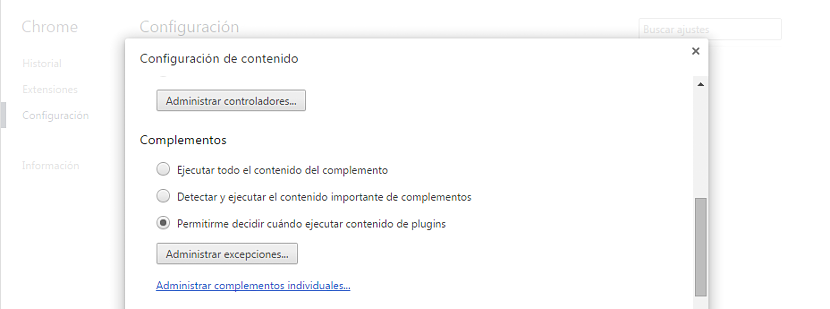
To nie działa, ciągle otrzymuję komunikat, aby zainstalować i włączyć Adobe tak samo jak wcześniej ...
Ponieważ nie dają konkretnej odpowiedzi i chciałbym wiedzieć, dlaczego Google Chome nie działa poprawnie i jest wiele błędów i co powoduje, że mój komputer jest zbyt wolny iw tym momencie Google Chome przestał działać, bardzo dziękuję za pomoc i wsparcie techniczne BARDZO DZIĘKUJEMY.
Piszę chrome: // plugins i wychodzi, że jest wyłączony to nie otwiera tego bzdura
Najnowsza aktualizacja Chrome usunęła dostęp do wtyczek, ta sekcja nie jest już dostępna.
Konfiguracja treści, a następnie ręczne dodawanie witryn w trybie flash działało u mnie.
Dzięki!
Dzięki Jose, po prostu podaj adres i zadziałało
Cześć. Mam dostęp do ustawień treści, ale we Flashu nie widzę opcji dodania żadnej strony. Nawet jeśli jest zaznaczone, zapytaj najpierw lub zablokuj.
dzięki